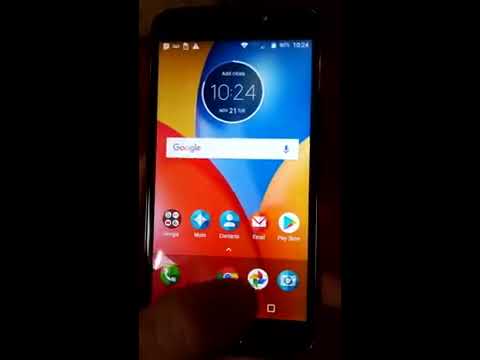
Conţinut
Când smartphone-ul dvs. se deconectează în continuare de rețeaua dvs. Wi-Fi, probabil că sunteți mult prea departe de routerul sau modemul dvs. wireless și astfel dispozitivul dvs. primește un semnal slab. Când semnalul este slab, conexiunea este mai predispusă la întreruperi. Ca urmare, conexiunea dvs. devine intermitentă. Pentru a preveni acest lucru, asigurați-vă că utilizați dispozitivul într-o rază mai apropiată de echipamentul de rețea.
În afară de distanță, există și câțiva factori legați de software care pot întrerupe conexiunea între dispozitivul dvs. și rețeaua Wi-Fi. Și aceasta este abordarea în acest context. Dacă întâmpinați aceeași problemă pe Motorola Moto E4 care se deconectează în continuare de rețeaua dvs. Wi-Fi, puteți consulta soluțiile evidențiate mai jos.
Înainte de a continua, dacă căutați o soluție la o problemă cu telefonul dvs., încercați să răsfoiți paginile noastre de depanare pentru a vedea dacă vă acceptăm dispozitivul. Dacă telefonul dvs. se află în lista dispozitivelor noastre acceptate, accesați pagina de depanare și căutați probleme similare. Simțiți-vă liber să utilizați soluțiile și soluțiile noastre alternative. Nu vă faceți griji, este gratuit. Dar dacă aveți în continuare nevoie de ajutorul nostru, completați chestionarul nostru pentru problemele Android și apăsați pe Trimiteți pentru a ne contacta.
Cum se depanează Moto E4 care se deconectează în continuare de rețeaua WiFi
Înainte de a depana Moto E4, reporniți echipamentul de rețea (router wireless sau modem). Dacă faceți acest lucru, vă veți asigura că problema nu se datorează unei blocări a firmware-ului de pe routerul wireless sau modemul utilizat. Pentru a face acest lucru, opriți modemul / routerul apăsând butonul de alimentare până când toate luminile sale se sting. Când este oprit, deconectați adaptorul de curent alternativ de la sursa de alimentare, apoi acordați-i cel puțin 30 de secunde. După timpul scurs, conectați-l din nou și apoi apăsați butonul de alimentare pentru a reporni routerul / modemul. Așteptați până când toate luminile devin stabile și telefonul dvs. pentru a vă reconecta la rețeaua Wi-Fi. Dacă Moto E4 încă se deconectează de la rețeaua Wi-Fi, mutați și încercați aceste metode ulterioare pentru a elimina problemele software de pe dispozitiv.
Prima soluție: resetare soft / forțare reporniți Moto E4.
Pentru a elimina erorile software aleatorii care cauzează erori în funcțiile wireless ale telefonului dvs., efectuați o resetare soft sau forțați reporniți Moto E4. Acest lucru aruncă și fișierele cache errante din memoria internă care pot cauza conflicte sistemului de rețea. Iată cum se face:
- apasă pe Butonul de pornire timp de câteva secunde, apoi eliberați când apare meniul.
- Selectați Oprire apoi atingeți O.K. Telefonul dvs. se va opri.
- După 30 de secunde, apăsați tasta Butonul de pornire pentru a porni din nou telefonul.
Alternativ, puteți forța repornirea Moto E4 cu acești pași:
- Țineți apăsat butonul Butonul de pornire timp de aproximativ 10 până la 20 de secunde.
- Eliberați butonul când telefonul repornește și parcurge secvența de pornire.
Permiteți dispozitivului să termine repornirea și apoi încercați din nou conectarea la Wi-Fi și vedeți dacă funcționează deja stabil. Dacă se deconectează în continuare, continuați să depanați cu următoarele metode aplicabile.
A doua soluție: uitați de rețeaua Wi-Fi pe Moto E4.
Este posibil ca rețeaua Wi-Fi să fi fost deteriorată și, prin urmare, eșuează constant. Pentru a șterge acest lucru, ștergerea și re-adăugarea rețelei Wi-Fi vă poate ajuta. Dacă faceți acest lucru, dispozitivul dvs. va permite să stabilească o nouă conexiune la rețeaua Wi-Fi, la fel ca prima dată când se conectează la aceasta. Iată ce ar trebui să faceți atunci:
- Atingeți Aplicații din ecranul de pornire.
- Atingeți Setări.
- Atingeți Wifi. Asigurați-vă că este activat.
- Atingeți lung Wi-ul-Rețea fi.
- Apoi atingeți opțiunea pentru Uitați de rețea.
Rețeaua Wi-Fi selectată va fi apoi ștearsă de pe telefon. Pentru a utiliza aceeași rețea Wi-Fi pentru internetul dvs., va trebui să o adăugați înapoi. Iată cum:
- Navigheaza catre Aplicații-> Setări-> Wi-Fi meniu și asigurați-vă că comutatorul Wi-Fi este activat.
- Navigați la o listă a rețelei Wi-Fi în raza de acțiune.
- Apoi atingeți pentru a selecta rețeaua Wi-Fi preferată.
- Dacă vi se solicită, introduceți parola de rețea pentru a continua.
- Apoi atingeți Conectați.
Așteptați până când dispozitivul dvs. este conectat. Apoi testați-vă conexiunea pentru a vedea dacă acest lucru remediază problema.
A treia soluție: Resetați setările de rețea / APN pe Moto E4.
Unele setări legate de rețea ar fi putut fi deranjate de o actualizare defectă și, în cele din urmă, afectează stabilitatea rețelei dispozitivului. Acesta este probabil declanșatorul dacă telefonul dvs. a început să experimenteze conexiunea Wi-Fi scade după o instalare de actualizare. Pentru a șterge orice erori din setările de rețea de pe telefon, urmați acești pași pentru a reseta setările de rețea sau APN de pe Moto E4:
- Glisați spre stânga din ecranul de pornire.
- Atingeți Setări.
- Derulați și atingeți Mai Mult.
- Selectați Retele mobile.
- Atingeți Numele punctelor de acces.
- Apoi atingeți Pictogramă meniu (trei puncte verticale) în colțul din dreapta sus al ecranului APN.
- Selectați Resetare la valorile implicite opțiune.
Reporniți telefonul când ați terminat resetarea și apoi reconectați-vă la rețeaua Wi-Fi. Problemele de rețea ar trebui să dispară deja până atunci.
A patra soluție: actualizați software-ul telefonului la cea mai recentă versiune disponibilă.
Instalarea celei mai recente actualizări de software pentru dispozitivul dvs. poate fi, de asemenea, cheia pentru rezolvarea problemei, dacă este cauzată cumva de erori de software și software rău intenționat. Actualizările de software oferă de obicei îmbunătățiri de securitate sau remedieri de erori. Pentru a verifica dacă există actualizări over-the-air pe Moto E4, urmați acești pași:
- Mergeți la ecranul de pornire, apoi trageți simbolul săgeată în sus.
- Atingeți Setări.
- Derulați la și apoi atingeți Sistem.
- Selectați Actualizari de sistem.
Cu toate acestea, această metodă este posibilă numai dacă dispozitivul dvs. are acces stabil la internet Wi-Fi. Dacă este necesar, puteți încerca să utilizați alte instrumente pentru a vă actualiza telefonul pe un computer.
A cincea soluție: ștergeți partiția cache și resetarea din fabrică în Android Recovery.
Poate că va trebui să luați în considerare recurgerea la o resetare completă a sistemului dacă nimic altceva nu funcționează și faptul că Moto E4 încă nu are o conexiune stabilă la rețeaua dvs. Wi-Fi. Este posibil să existe unele erori de sistem fatale pe telefon care împiedică stabilirea unei conexiuni Wi-Fi decente și care trebuie șterse. Dacă doriți să continuați cu această resetare, faceți o copie de siguranță a tuturor fișierelor importante pentru păstrare. Apoi urmați acești pași pentru resetarea din fabrică și ștergeți partiția cache a Moto E4 prin recuperare Android:
- Opriți telefonul.
- Apoi, țineți apăsat pe ambele Volum scăzut și Butoane de alimentare timp de câteva secunde și apoi eliberați ambele butoane când Opțiuni de pornire apare ecranul.
- apasă pe Buton de reducere a volumului pentru a derula și a evidenția Recuperare.
- apasă pe Buton de creștere a volumului a selecta. Sigla Motorola se va afișa urmat de ecranul de recuperare Android.
- Pe ecranul de recuperare Android, țineți apăsat butonul Buton de creștere a volumului timp de aproximativ 10 până la 15 secunde.
- Apoi apăsați rapid și eliberați Butonul de pornire. Recuperare Android ecranul va apărea apoi.
- apasă pe Buton de reducere a volumului pentru a derula și a evidenția Resetarea / ștergerea datelor din fabrică apoi apăsați tasta Butonul de pornire a confirma.
- Apăsați butonul Volum pentru a evidenția Ștergeți partiția cache din opțiunile date.
- apasă pe Butonul de pornire pentru a confirma selecția. Dispozitivul dvs. va iniția apoi resetarea, apoi va șterge partiția cache și vă va solicita Reporniți telefonul cand e gata.
- Pentru a confirma repornirea, apăsați tasta Butonul de pornire.
Problemele software ar trebui să dispară după resetare. Dar dacă problema persistă și Moto E4 încă se deconectează de la Wi-Fi, atunci problema este probabil pe echipamentul de rețea sau pe furnizorul de servicii de rețea.
Caută mai mult ajutor
S-ar putea să treceți problema la furnizorul sau operatorul dvs. de servicii de internet dacă persistă după epuizarea tuturor mijloacelor anterioare pentru a rezolva problemele legate de rețea de pe dispozitiv. Le puteți cere să verifice panoul de întrerupere pentru a afla dacă problema este atribuită unei întreruperi în curs sau a unei întrețineri de service.
Dacă bănuiți că este de vină routerul sau modemul, atunci ar trebui să contactați producătorul echipamentului de rețea pentru asistență suplimentară la remedierea acestuia. Dacă este furnizat de operatorul dvs., puteți solicita ca un tehnician să vină și să vă verifice sau să repare echipamentul de rețea.
conecteaza-te cu noi
Suntem întotdeauna deschiși la problemele, întrebările și sugestiile dvs., așa că nu ezitați să ne contactați completând acest formular. Acesta este un serviciu gratuit pe care îl oferim și nu vă vom percepe niciun ban pentru asta. Vă rugăm să rețineți că primim sute de e-mailuri în fiecare zi și este imposibil să răspundem la fiecare dintre ele. Dar fiți siguri că citim fiecare mesaj pe care îl primim. Pentru cei pe care i-am ajutat, vă rugăm să răspândiți mesajul împărtășind postările noastre prietenilor dvs. sau pur și simplu să vă placă pagina noastră de Facebook și Google+ sau urmăriți-ne pe Twitter.


